Propaganda
Você sabia que cada peça de hardware conectada à sua rede doméstica tem sua própria identidade? Assim como cada dispositivo recebe seu próprio endereço IP para se comunicar com a Internet e a rede local, cada peça de hardware também possui seu próprio identificador de rede. Isso é conhecido como MAC endereço. MAC significa Controle de acesso de mídia, e o endereço é vital para sua rede baseada em Ethernet.
Em determinados momentos, pode ser necessário fornecer seu endereço MAC para um operador de rede durante a configuração Como configurar seu roteador para tornar sua rede doméstica realmente seguraAs configurações padrão do roteador colocam a sua rede em risco, permitindo que estranhos que fazem o descarregamento automático comprimam a largura da piscina e potencialmente cometam crimes. Use nosso resumo para definir as configurações padrão do roteador para impedir o acesso não autorizado à sua rede. consulte Mais informação , para concluir com êxito uma nova instalação de rede
Tudo o que você precisa saber sobre redes domésticasConfigurar uma rede doméstica não é tão difícil quanto você pensa. consulte Mais informação , para filtrar certos dispositivos na sua rede, ou simplesmente descubra qual é o dispositivo em sua rede local.Encontrar o seu endereço MAC é uma tarefa fácil, e mostraremos exatamente como fazê-lo.
o que É um endereço MAC?
Os endereços MAC essencialmente nos ajudam a conectar-se à maioria das redes locais que encontramos. Cada adaptador de rede recebe um endereço MAC exclusivo, geralmente pelo Controlador de interface de rede Fabricante (NIC).
Os dados são transmitidos pela sua rede em pacotes. Cada pacote contém um endereço MAC "enviado de" e "indo para". Quando o seu adaptador de rede recebe o pacote de dados, ele imediatamente compara o endereço de destino ao seu próprio endereço. Se eles corresponderem, o pacote de dados será processado. Caso contrário, é descartado.
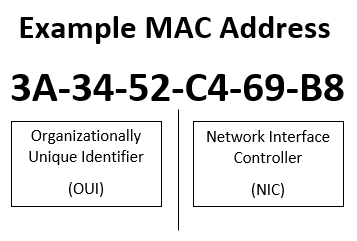
Agora, você pode perguntar como isso funciona com o roteamento de pacotes. Não há roteamento direto com base em um endereço MAC. Em vez disso, o roteamento é resolvido pelo endereço IP (Internet Protocol) 10 termos de rede que você provavelmente nunca soube e o que eles significamAqui, exploraremos 10 termos comuns de rede, o que eles significam e onde você provavelmente os encontrará. consulte Mais informação . Seu roteador recebe todos os pacotes para seu próprio endereço MAC, mas com um endereço IP de destino diferente. O roteador verifica o acesso ao endereço IP de destino e, se disponível, entrega o pacote de dados.
Usando o prompt de comando
O método mais rápido e fácil para encontrar o seu endereço MAC é usar o prompt de comando.
Abra o prompt de comando pressionando Tecla do Windows + R Atalhos de teclado do Windows 101: O melhor guiaOs atalhos do teclado podem economizar horas. Domine os atalhos de teclado universais do Windows, truques de teclado para programas específicos e algumas outras dicas para acelerar seu trabalho. consulte Mais informação , digitando CMDe batendo Entrar. Os usuários do Windows 10 podem optar por clique direito no menu Iniciar e selecione Prompt de comando no menu de contexto. Tipo ipconfig / all e pressione Entrar. O prompt de comando agora exibirá as informações de rede do seu dispositivo atual.

Se você tiver várias conexões de rede instaladas na mesma máquina, observe que o mesmo endereço MAC está listado para cada adaptador. Isso ocorre porque o endereço MAC geralmente é atribuído ao controlador de interface de rede (NIC) pelo fabricante e é armazenado no firmware do adaptador. Estamos procurando o Endereço físico, conforme destacado abaixo.
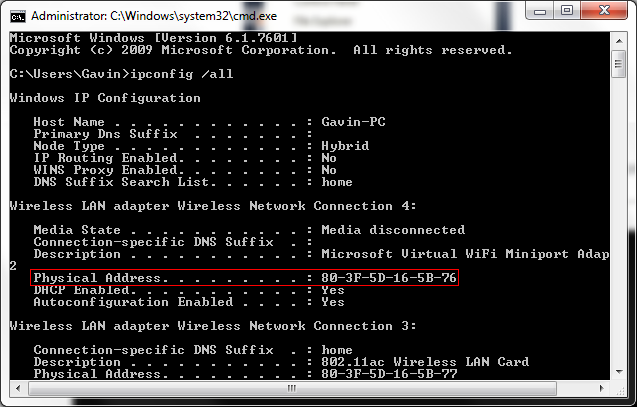
Getmac
Há outro comando que você pode usar para encontrar o seu endereço MAC. Depois que o prompt de comando estiver aberto, digite getmac e pressione Entrar. Ele deve retornar uma lista de todos os endereços MAC disponíveis. Se você tiver apenas um endereço físico instalado no seu sistema, esse endereço MAC é o que todo comando retornará.
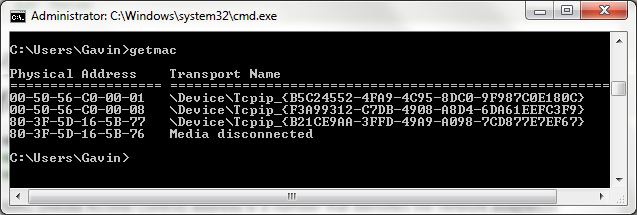
Eu tenho algumas máquinas virtuais instaladas no meu computador e o comando getmac retorna um endereço MAC para cada um desses adaptadores de rede, sejam eles virtuais ou não.
Usando as configurações de conexão de rede
Você também poderá encontrar o endereço MAC observando as propriedades do seu adaptador de rede, encontradas na pasta Conexões de Rede. Abra o menu Iniciar e procure por conexões de rede. Selecione Exibir conexões de rede. Deve estar no topo da lista.
Se você deseja navegar manualmente para esse local, vá para Painel de controle> Rede e Internet> Conexões de Rede.

A pasta deve exibir seus adaptadores de rede instalados. Clique com o botão direito sua conexão de rede, selecione Status, Seguido por Detalhes, conforme destacado abaixo. Isso abrirá uma nova janela contendo os detalhes da sua conexão de rede. O valor para o Endereço físico é o seu endereço MAC.
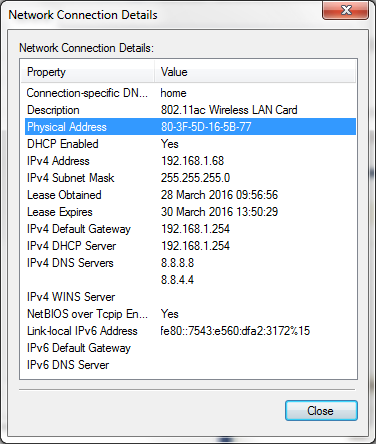
Alterando seu endereço MAC
Seu adaptador de rede deve permite definir um endereço MAC personalizado, embora o suporte para esse tipo de personalização possa variar entre os fabricantes.
Abra o menu Iniciar e procure por gerenciador de Dispositivos. Localizar Adaptadores de redee selecione o adaptador que você deseja modificar. Clique com o botão direito e selecione Propriedades, seguido pelo Avançado aba. Meu adaptador não oferece suporte para um endereço MAC personalizado, mas se o seu, Endereço de rede deve ser listado no Propriedade Lista. O valor editável será exibido à direita.
Os endereços MAC não são completamente gerados aleatoriamente. A primeira metade de um endereço MAC é atribuído pela especificação de padrões IEEE Os padrões e tipos de Wi-Fi mais comuns explicadosConfuso com os vários padrões de Wi-Fi em uso? Aqui está o que você precisa saber sobre IEEE 802.11ac e padrões sem fio mais antigos. consulte Mais informação para um fabricante individual, com a segunda metade atuando como um identificador individual para garantir que duas NICs não compartilhem um endereço. No entanto, para práticas de rede doméstica, você deve ser capaz de gerar e usar uma cadeia de doze caracteres hexadecimais, usando este Gerador de endereços MAC.
No entanto, é improvável que o usuário médio precise alterar seu endereço MAC durante a vida útil do dispositivo e aqueles que precisam entender e ter um motivo legítimo para fazê-lo.
Você encontrou seu endereço MAC
Agora que você o encontrou em um computador, poderá encontrá-lo em praticamente qualquer outro quando necessário. Eu recomendaria fortemente deixar seu endereço MAC sozinho, a menos que você tenha um motivo específico para alterar valor hexadecimal atribuído pelo fabricante e, se for necessário, proceda com Cuidado.
Você já teve que mudar seu endereço MAC? Você tem alguma dica de pesquisa de endereço MAC para seus colegas leitores? Por favor, compartilhe nos comentários!
Gavin é escritor sênior do MUO. Ele também é o editor e gerente de SEO do site irmão focado em criptografia da MakeUseOf, Blocks Decoded. Ele tem uma redação contemporânea BA (Hons) com práticas de arte digital saqueadas nas montanhas de Devon, além de mais de uma década de experiência profissional em redação. Ele gosta de grandes quantidades de chá.


